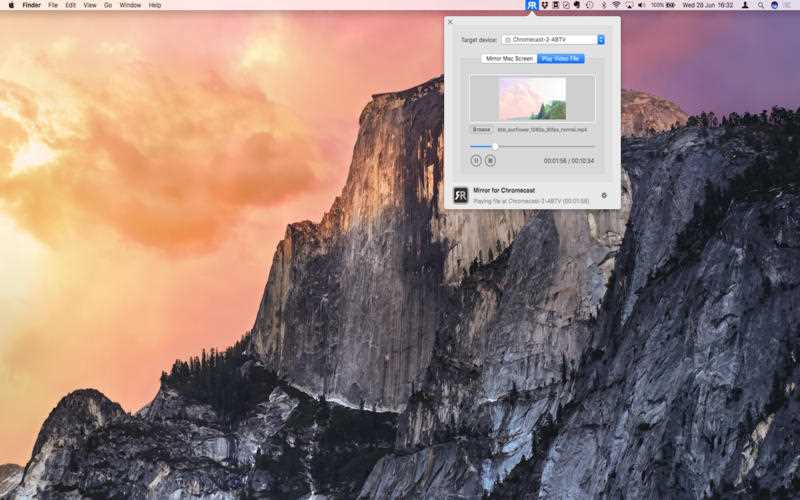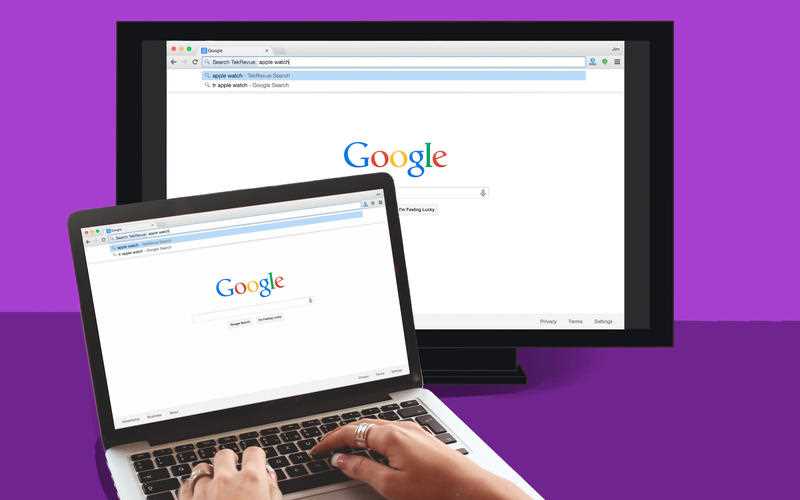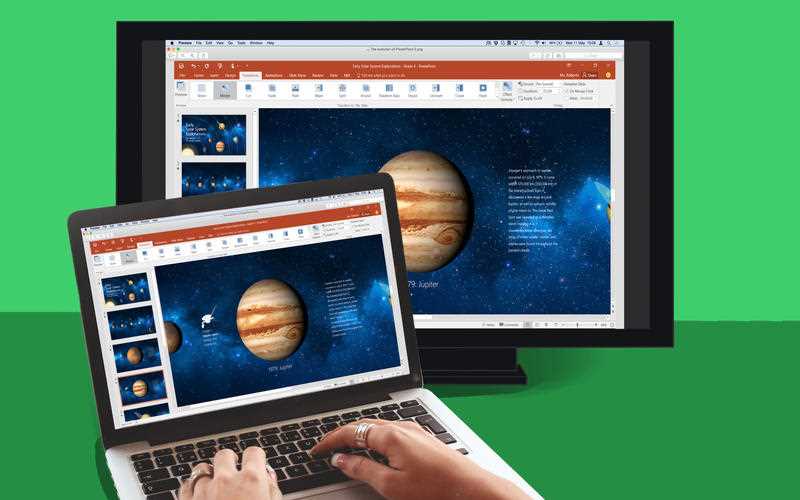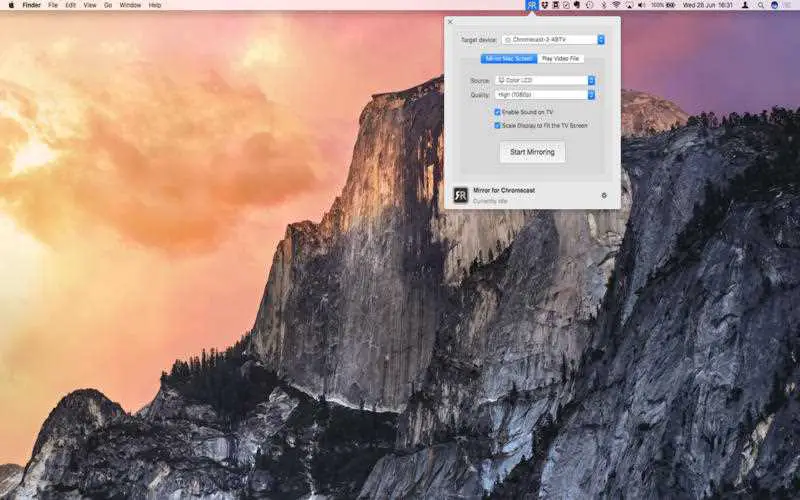1
AirBeamTV
Applikation för att spegla skärmen och ljudet på din Mac till Smart TV eller Chromecast.
- Betald
- Mac
Spegla din Mac-skärm till en Smart TV.Inga ledningar och ingen ytterligare hårdvara behövs!Du kan också strömma enskilda videofiler eller titta på ett fönster på din Mac och ett annat fönster på din TV!När du använder appen kommer det att vara några sekunder med latens (vanligtvis mellan 1-3).Så det är inte lämpligt för spel.Det är dock mycket lämpligt för att titta på filmer, ge presentationer, titta på foton och mycket mer!Kvaliteten på din upplevelse kommer att bero på kvaliteten på ditt lokala nätverk.Några tips för att förbättra upplevelsen: - Anslut helst din TV med LAN-kabel till din router.- Använd en "ac" router.Om du inte har en, sedan en "n" router.- Försök att inte överbelasta ditt wifi-nätverk genom att flytta stora filer runt medan du speglar.Så fungerar appen: Se till att din Smart TV finns i samma lokala nätverk och samma subnät som din Mac.TV: n bör inte vara i skärmspeglingsläge, utan bara i "TV" -läge eller någon HDMI IN-port.När du har startat appen ser du appikonen visas i den övre fältet på din Mac och appen letar efter din TV i nätverket.Spegla din Mac-skärm: Placera din Mac-skärm på TV: n.I källan kan du välja vilken skärm (eller bifogad bildskärm) du vill visa.Om du kör flera applikationer kan du också välja vilket applikationsfönster du vill se på TV: n.Aktivera ljud: kontrollera detta för att höra ljudet från din Mac från TV: n.Du behöver den ytterligare (gratis) ljuddrivrutinen som du kan ladda ner från den officiella webbplatsen.Spela videofil: Använd den om du har en videofil på din Mac och du vill spela bara filen på TV.Släpp den i rutan så spelas den på TV.